Rotulação de vidro transparente em Photoshop
Iaeee galera mais uma vez venho trazer mais um efeito bem legal que esta super na moda na net
espero que gostem! agora mão na massa!
espero que gostem! agora mão na massa!
Etapa 1:
CAMADA DO FUNDO
Para começar este curso, nós dar-nos-emos primeiramente um inclinação agradável
do fundo. Agora quando a maioria de inclinações forem a cor dois, em Photoshop
você pode realmente fazer uns inclinações muito mais complexos estalando no
ícone do inclinação no esquerdo superior. Você começ um painel que mostra que o
inclinação e você podem lhe adicionar mais cores. Neste caso, eu usei três cores
para fazer uma mudança gradual do verde a um jogo dos azuis.
Os inclinações Multi-color podem fazer para um fundo impressionante. Eu usei um
inclinação radial e centrei-o à direita inferior.
As cores que eu me usei são:
Cor 1 - #2e5b15
Cor 2 - #103533
Cor 3 - #090e13
Etapa 2:
Agora nós precisamos uma letra. Eu usei a letra Q porque é meu favorito,
particular neste estilo serifed. Isto é da pia batismal Adobe Caslon pro que eu
suspeito vim com meu Photoshop instalo--embora quem sabe, eu tenha a maneira a
muitas pias batismais de recordar! Dê a sua letra uma cor azul esverdeado
agradável. Eu usei #41a993
Agora nós precisamos uma letra. Eu usei a letra Q porque é meu favorito,
particular neste estilo serifed. Isto é da pia batismal Adobe Caslon pro que eu
suspeito vim com meu Photoshop instalo--embora quem sabe, eu tenha a maneira a
muitas pias batismais de recordar! Dê a sua letra uma cor azul esverdeado
agradável. Eu usei #41a993
Etapa 3:
Agora após este, eu atravessei basicamente todos os tipos diferentes de estilos
da camada e apenas experimentei com eles todos. Você pode produzir algumas
combinações realmente más com um bocado da tentativa. Os elementos principais
que eu fiz estavam aqui:
* Diminua a opacidade da suficiência a 20%. A opacidade da suficiência faz a
camada transparente SEM fazer os estilos transparentes. Anote que isto é
DIFERENTE à opacidade que apenas faz tudo see-through.
* Uma outra coisa que eu fiz era tentar mudar ângulos ao redor, usar
modalidades de mistura diferentes, e construir as camadas acima lentamente.
Em todo caso, você pode ver todos os ajustes exatos transferindo a lima da
amostra PSD da ligação na direita superior. Você pode então endireitar - estale
essa camada e bata estilos da camada da cópia se você apenas quer a colar em sua
própria lima.
Agora após este, eu atravessei basicamente todos os tipos diferentes de estilos
da camada e apenas experimentei com eles todos. Você pode produzir algumas
combinações realmente más com um bocado da tentativa. Os elementos principais
que eu fiz estavam aqui:
* Diminua a opacidade da suficiência a 20%. A opacidade da suficiência faz a
camada transparente SEM fazer os estilos transparentes. Anote que isto é
DIFERENTE à opacidade que apenas faz tudo see-through.
* Uma outra coisa que eu fiz era tentar mudar ângulos ao redor, usar
modalidades de mistura diferentes, e construir as camadas acima lentamente.
Em todo caso, você pode ver todos os ajustes exatos transferindo a lima da
amostra PSD da ligação na direita superior. Você pode então endireitar - estale
essa camada e bata estilos da camada da cópia se você apenas quer a colar em sua
própria lima.
Etapa 4:
Está tão aqui o resultado de meus estilos da camada. É um estilo devista bonito.
Anote que eu lhe fiz o olhar como se a luz está vindo da parte inferior. Isto
combina o sentido de meu inclinação e dá um olhar de forma convincente. Eu então
igualmente usei um jogo mais fraco dos destaques que vêm do outro lado. Isto
combina vaga como o vidro reflete às vezes a luz aproximadamente.
Está tão aqui o resultado de meus estilos da camada. É um estilo devista bonito.
Anote que eu lhe fiz o olhar como se a luz está vindo da parte inferior. Isto
combina o sentido de meu inclinação e dá um olhar de forma convincente. Eu então
igualmente usei um jogo mais fraco dos destaques que vêm do outro lado. Isto
combina vaga como o vidro reflete às vezes a luz aproximadamente.
Etapa 5:
Agora mantenha o CTRL e estale sobre a camada de Q para selecionar a forma e
para adicionar um branco ao inclinação transparente que vem da parte inferior em
uma camada NOVA.
Você pode fazer a cor aos inclinações transparentes estalando na ferramenta do
inclinação no esquerdo superior e mantendo o para ver o jogo do todo dos
inclinações (como nós fizemos mais cedo neste curso). Segundo é
longitudinalmente cor à transparência. É um inclinação tão útil. Grande para
esta sorte efeitos de vidro/plásticos em particular.
Desvanece-se agora isto para trás mudando sua modalidade da mistura à folha de
prova.
Agora mantenha o CTRL e estale sobre a camada de Q para selecionar a forma e
para adicionar um branco ao inclinação transparente que vem da parte inferior em
uma camada NOVA.
Você pode fazer a cor aos inclinações transparentes estalando na ferramenta do
inclinação no esquerdo superior e mantendo o para ver o jogo do todo dos
inclinações (como nós fizemos mais cedo neste curso). Segundo é
longitudinalmente cor à transparência. É um inclinação tão útil. Grande para
esta sorte efeitos de vidro/plásticos em particular.
Desvanece-se agora isto para trás mudando sua modalidade da mistura à folha de
prova.
Etapa 6:
Agora outra vez prenda o CTRL e selecione a camada de Q. Em uma camada nova,
adicione outra vez um branco radial ao inclinação transparente, esta vez que vem
da parte superior para baixo como mostrada.
Desvanece-se este para fora ajustando sua opacidade a 40%.
Agora outra vez prenda o CTRL e selecione a camada de Q. Em uma camada nova,
adicione outra vez um branco radial ao inclinação transparente, esta vez que vem
da parte superior para baixo como mostrada.
Desvanece-se este para fora ajustando sua opacidade a 40%.
Etapa 7:
Agora na mesma camada que na última etapa, extraia uma elipse com a ferramenta
da seleção e a batida Ctrl+Shift+I para selecionar o inverse. Bata então a
supressão para remover algum desse inclinação que nós apenas extraímos.
Basicamente isto faz o branco de repente parar e dá-nos uma sensação glassy.
Corte da tentativa em maneiras diferentes de ver a sorte diferente dos efeitos
que você pode fazer.
Agora na mesma camada que na última etapa, extraia uma elipse com a ferramenta
da seleção e a batida Ctrl+Shift+I para selecionar o inverse. Bata então a
supressão para remover algum desse inclinação que nós apenas extraímos.
Basicamente isto faz o branco de repente parar e dá-nos uma sensação glassy.
Corte da tentativa em maneiras diferentes de ver a sorte diferente dos efeitos
que você pode fazer.
Etapa 8:
Agora o vidro brilha, deixa assim para adicionar alguns destaques para fazer lhe
o olhar realmente brilhante. Você pode fazer este escolhendo a ferramenta feita
sob encomenda da forma (U) e então no esquerdo superior estala sobre o polígono
e na seta para começ então para baixo opções como mostrado. A estrela do
tiquetaque e certifica-se que seu recorte está ajustado a 99% para fazer umas 5
estrelas aguçado pequenas agradáveis.
Agora em uma camada nova com branco como sua cor do primeiro plano, apenas
adicione algumas estrelas destacadas liberalmente aproximadamente. É o melhor
coloc os nas partes as mais destacadas do Q para fazer-lhe o olhar como são
sparkles daqueles destaques.
Agora o vidro brilha, deixa assim para adicionar alguns destaques para fazer lhe
o olhar realmente brilhante. Você pode fazer este escolhendo a ferramenta feita
sob encomenda da forma (U) e então no esquerdo superior estala sobre o polígono
e na seta para começ então para baixo opções como mostrado. A estrela do
tiquetaque e certifica-se que seu recorte está ajustado a 99% para fazer umas 5
estrelas aguçado pequenas agradáveis.
Agora em uma camada nova com branco como sua cor do primeiro plano, apenas
adicione algumas estrelas destacadas liberalmente aproximadamente. É o melhor
coloc os nas partes as mais destacadas do Q para fazer-lhe o olhar como são
sparkles daqueles destaques.
Etapa 9:
E lá você tem o produto acabado: um estilo glassy da rotulação.
E lá você tem o produto acabado: um estilo glassy da rotulação.
bom é isso espero que gostem!
Ate o proximo!
fonte: PSD TUTO



 06:26
06:26
 Carlos Fachini™
Carlos Fachini™
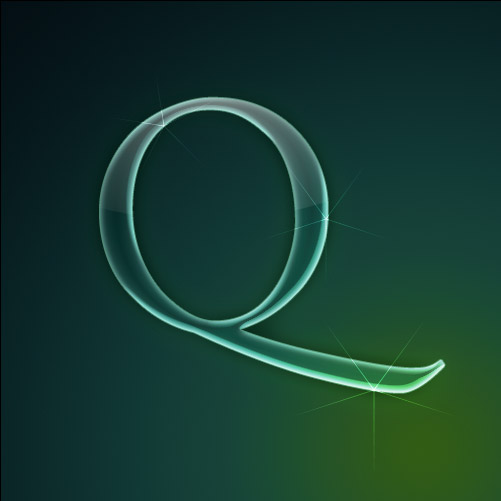
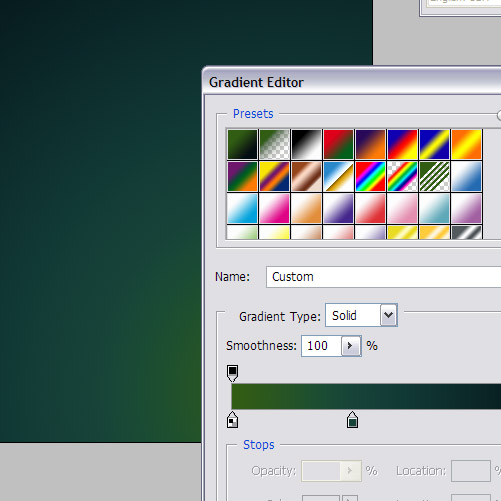
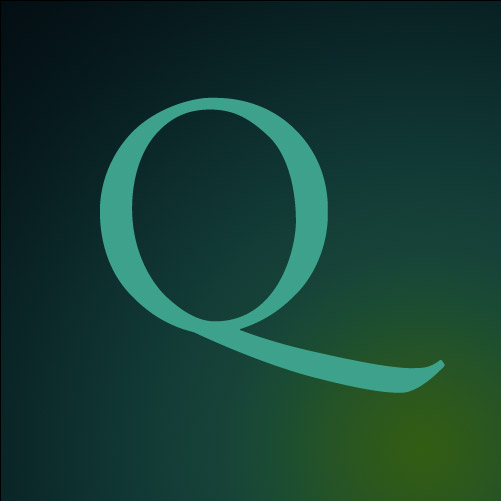
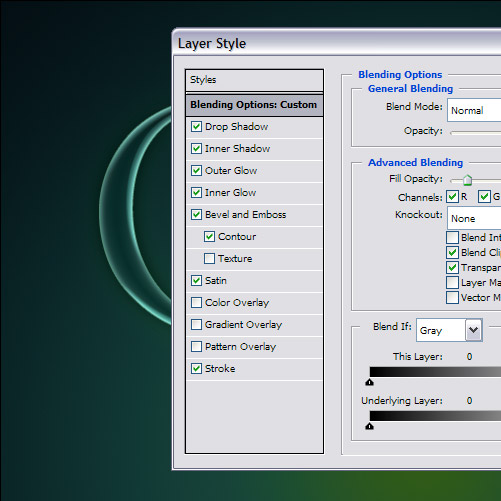
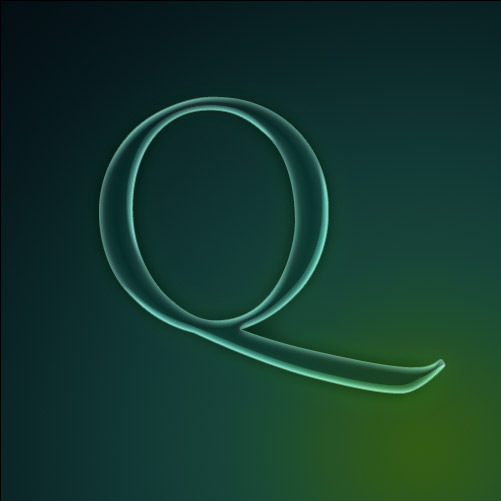
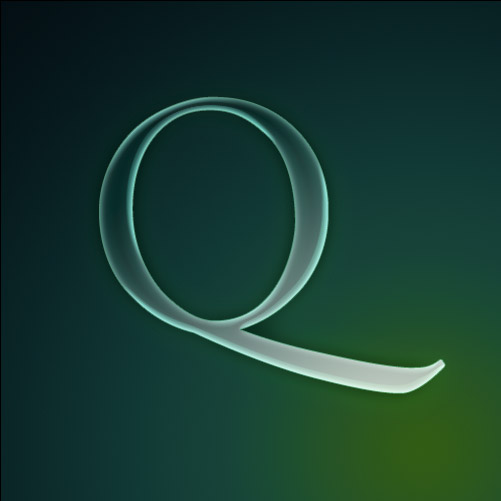

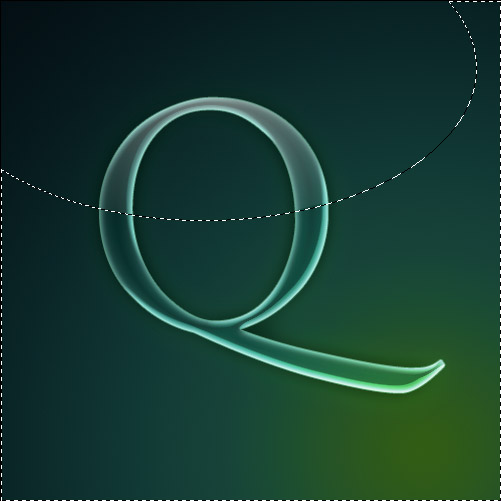
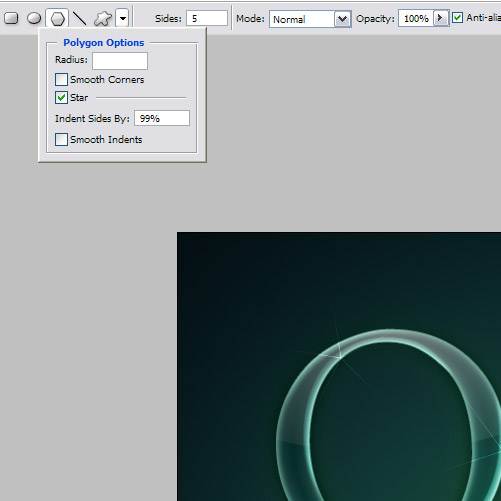

3 comentários:
este foi o pior fake que eu javi.
cara tu não explicou nada ficou só falando bla bla bla
Que porcaria de tutorial velho, o principal dele tu atalhou!!
Postar um comentário